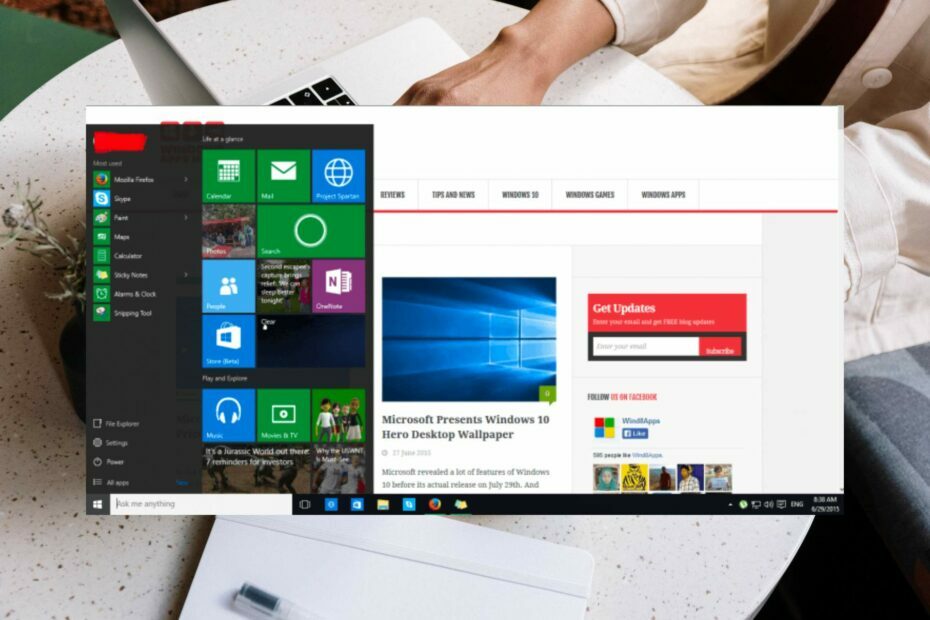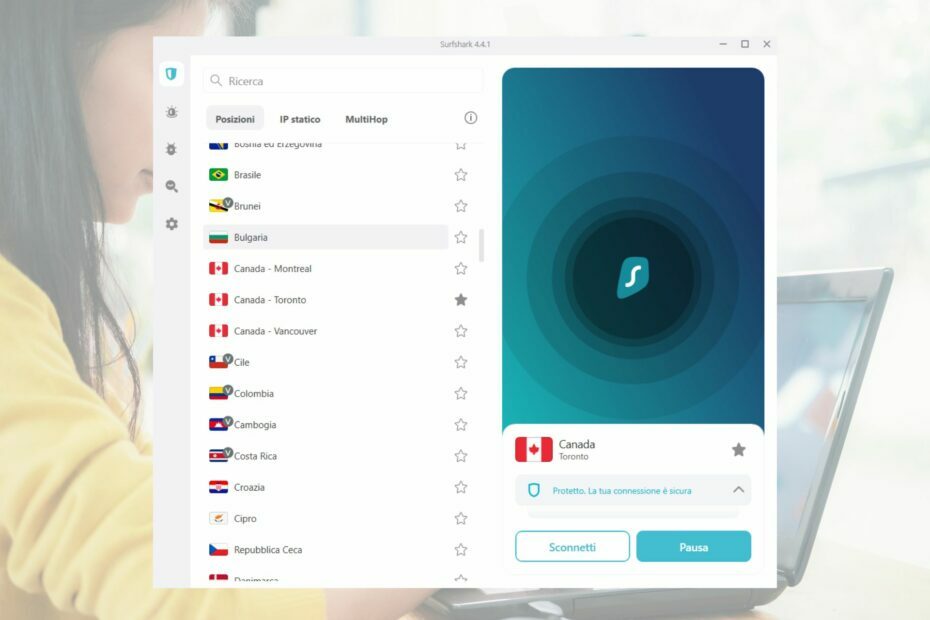- Os elementos de registro rotos no Windows 11 podem se acumular no registro com o tempo devido a erros de desligamento do sistema e malware.
- Fique livre para usar algumas ferramentas de linha de comandos para uma reparação rápida do registro.
- Borrar arquivos de sistema supérfluos também pode borrar elementos de registro rotos.
- Você também pode reparar os elementos de registro do Windows 11 com ferramentas de recuperação.
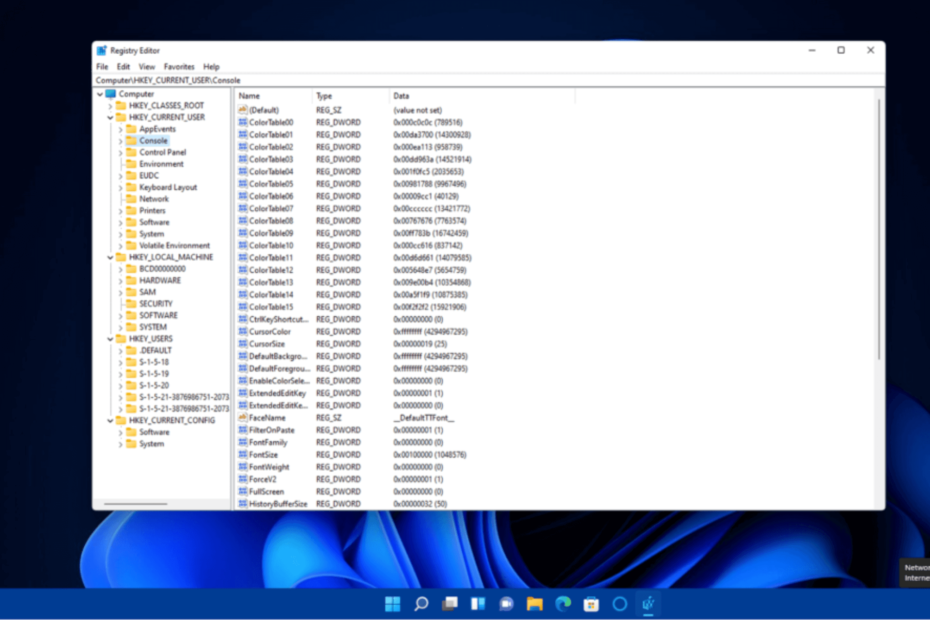
Um registro do Windows saudável é importante para seu computador de mesa ou portátil. Elementos de registro danificados, entradas corrompidas ou redundantes podem ter um impacto notável no desempenho do seu PC com Windows 11.
Os elementos de registro danificados são acumulados depois que os usuários desinstalam o software e os aplicativos, o que deixa entradas redundantes.
As entradas do registro também podem corromper devido a falhas abruptas do sistema (devido a cortes de energia, por exemplo) e malware.
Então, tal vez deveria considerar reparar elementos de registro danificados no Windows 11. Se seu PC é relativamente novo, provavelmente não precisa ser feito.
No entanto, os usuários com computadores de mesa e laptops mais antigos devem considerar reparar elementos de registro danificados com os métodos que indicam a continuação.
Você pode editar o registro no Windows 11?
O registro é uma base de dados de ajustes de configuração para Windows e software de terceiros. Incorpora uma infinidade de chaves de registro que armazenam valores, configurações e outros dados tanto para software quanto para hardware.
O Editor do Registro é um utilitário que permite editar manualmente chaves e valores dentro da base de dados. Com esta ferramenta, nenhum cara modificará os valores da cadência das chaves de registro ou excluirá as chaves por completo.
Por isso, você pode personalizar o Windows 11 e outras plataformas de muitas maneiras editando o registro. Por exemplo, você pode adicionar um novo valor DWORD (TaskbarSi) à chave de registro Avanzado para alterar o tamanho da barra de tarefas do Windows 11.
Podem surgir erros de software devido a elementos de registro danificados ou mal configurados. Portanto, editar o registro também pode solucionar vários problemas de software.
Windows 11 e 10 incluem o mesmo conjunto de ferramentas do sistema que podem solucionar problemas de registro. Esas herramientas del sistema borrarán o repararán elementos de registro danificados. Assim é como reparar as entradas de registro de rotas com essas utilidades.
Como registrar um registro corrompido no Windows 11?
- Você pode editar o registro no Windows 11?
- Como registrar um registro corrompido no Windows 11?
- 1. Execute escaneos de imagens de implementacao e arquivos do sistema
- 2. Execute a ferramenta Liberador de espaço em disco
- 3. Use a reparação de início
- 4. Reverter Windows com Restaurar sistema
- 5. Reiniciar o PC
- Como posso fazer uma cópia de segurança do registro?
- Você pode usar ferramentas de limpeza de registro de terceiros no Windows 11?
1. Execute escaneos de imagens de implementacao e arquivos do sistema
A guia detalhada a seguir ajudará a executar comandos efetivos no Símbolo do Sistema para assim identificar os problemas com seus arquivos de registro.
1. Primeiro, clique no botão da ferramenta de busca.
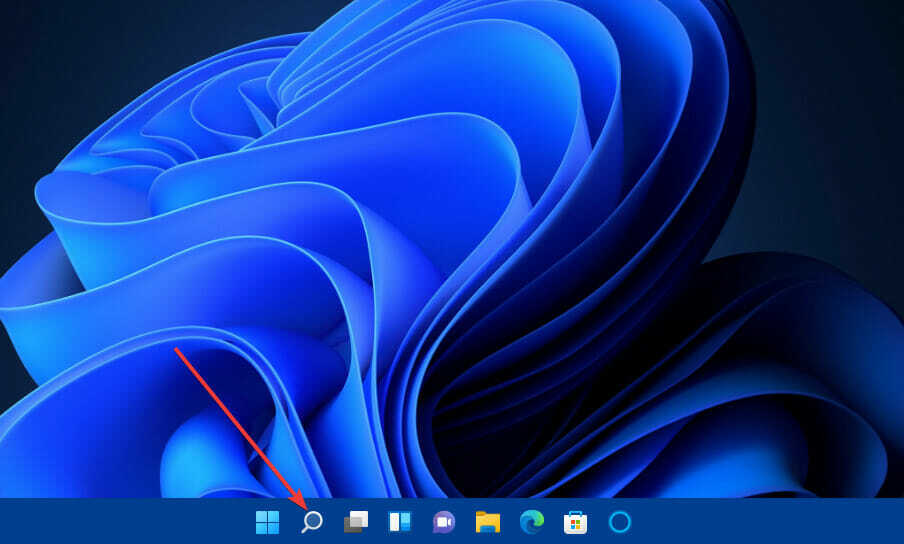
2. escrever cmd no quadro de texto para encontrar o Símbolo do Sistema.
3. Clique na opção Executar como administrador.
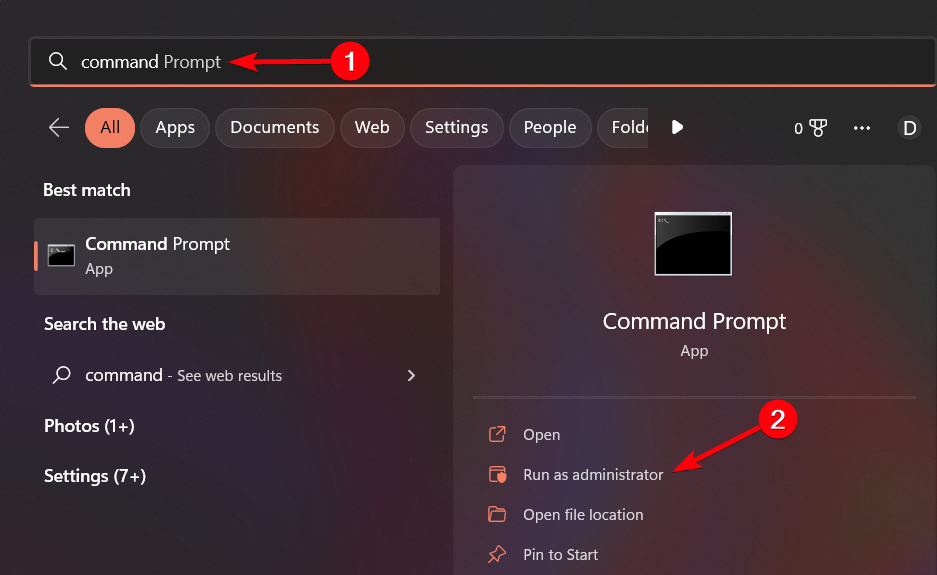
4. Agora, ingresa este comando na janela do Símbolo do Sistema e pressão Digitar: DISM.exe /Online /Cleanup-image /Restorehealth
5. Ao finalizar o primeiro escaneo, insira este comando de arquivo de sistema e presso Digitar: sfc /scannow
6. Espere que o escaneamento de arquivo do sistema chegue a 100% e mostre uma mensagem de resultados. Depois, você pode fechar a janela do Símbolo do Sistema.
2. Execute a ferramenta Liberador de espaço em disco
- Clique direito no botão início na barra de tarefas para que apareça o menu a continuação.
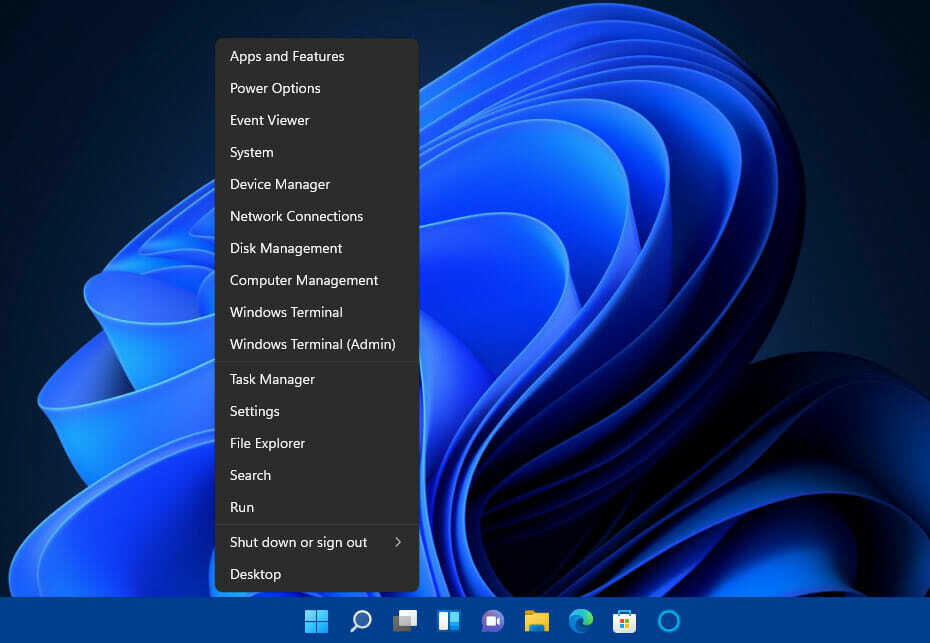
- Selecione Ejecutar neste menu.
- Escreva o seguinte comando no quadro abrir de Ejecutar:
cleanmgr.exe - Clique aqui Aceitar para abrir la ventana Libertador de espaço em disco.
- Pressione o botão Limpar arquivos do sistema em sua janela.
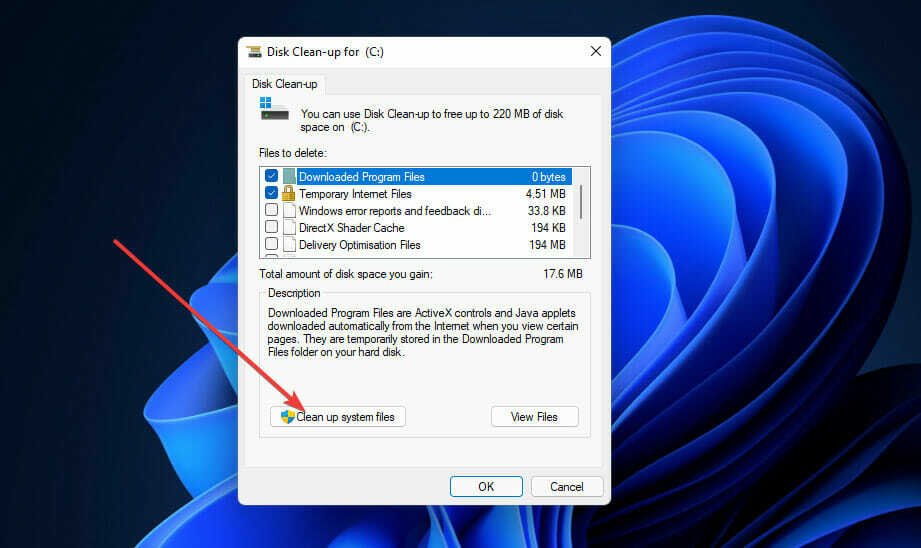
- Selecione todas as caixas de verificação de arquivos em Libertador de espaço em disco.
- Clique no botão Aceitar para abrir o quadro de diálogo.
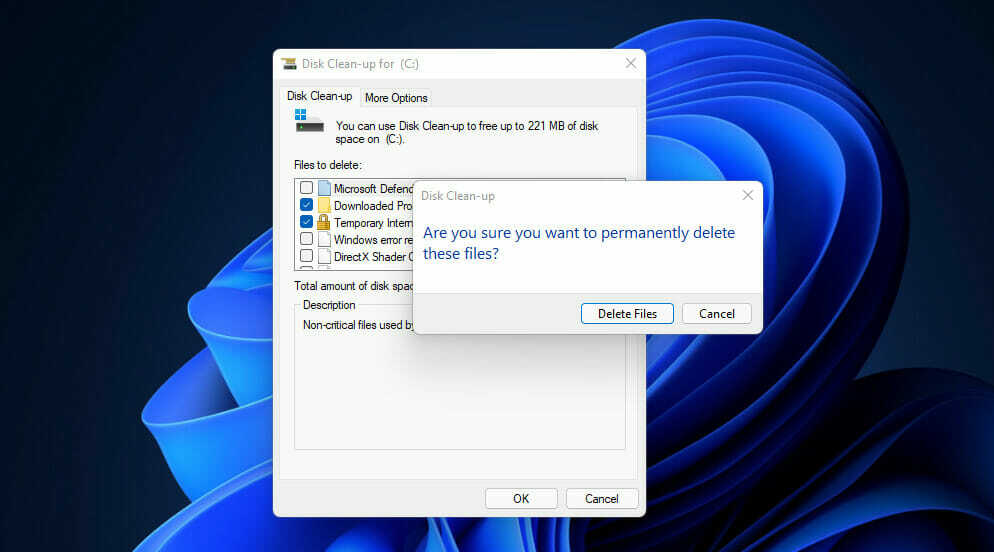
- Pressione o botão Eliminar arquivos neste quadro de diálogo.
3. Use a reparação de início
- Clique aqui início na barra de tareas.
- Luego haga clic en el botón de Encendido no menu início.
- Mantenha pressionada a tecla Mayús e clique aqui Reiniciar.
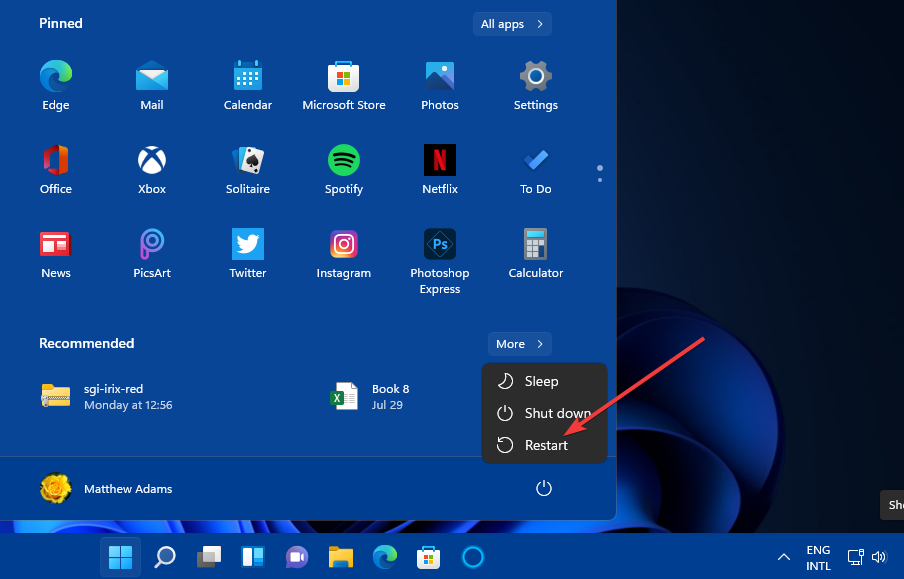
- A continuação, selecione Solucionar problemas no menu Escolha uma opção que se abre.
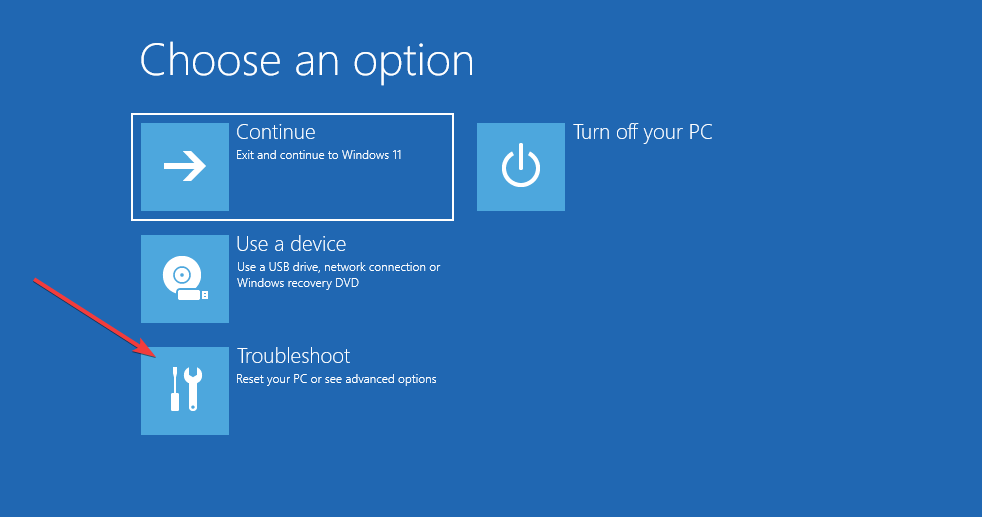
- Clique no botão Opçõesavanzadas.
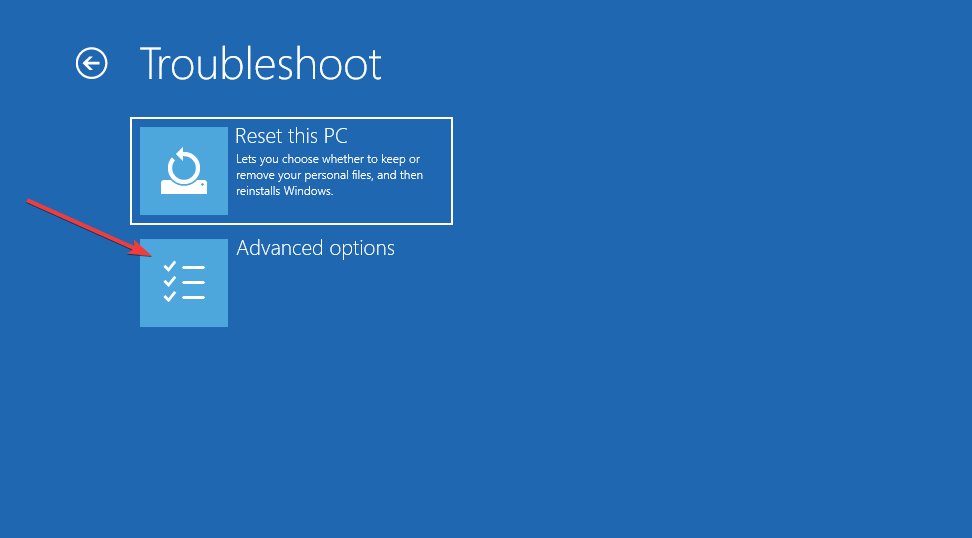
- Selecione Reparação de início no menu de opções avançadas.
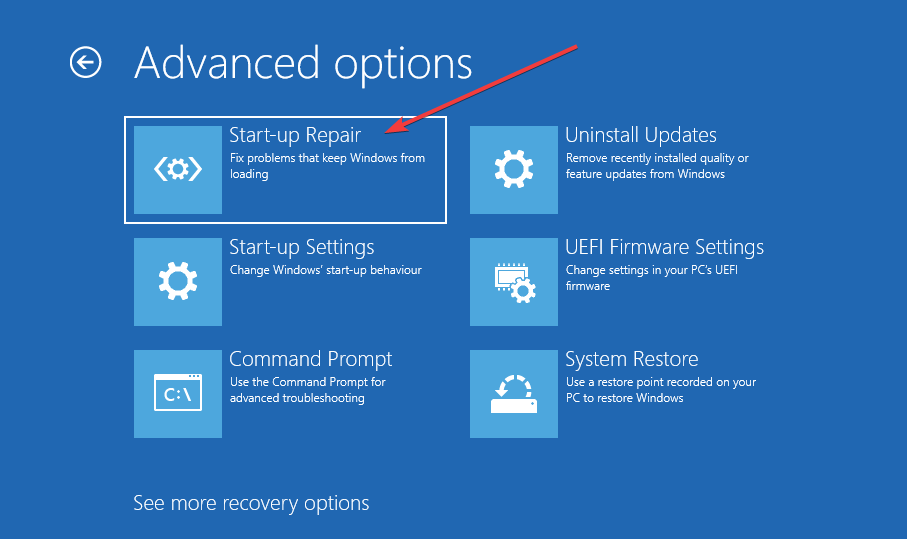
- Escolha uma conta para aplicar a reparação de início e depois insira a contraseña.
- Pressione o botão continuar.
4. Reverter Windows com Restaurar sistema
- Clique com o botão direito em início na barra de tarefas para selecionar o acesso direto Ejecutar.
- Agora escreva este texto na janela Ejecutar e clique aqui Aceitar:
rstrui - Selecione laopción Escolha um ponto de restauração diferente si la utilidad Restaurar sistema lo mostre.
- Pressione a opção seguinte para abrir a janela que pode ver a continuação.
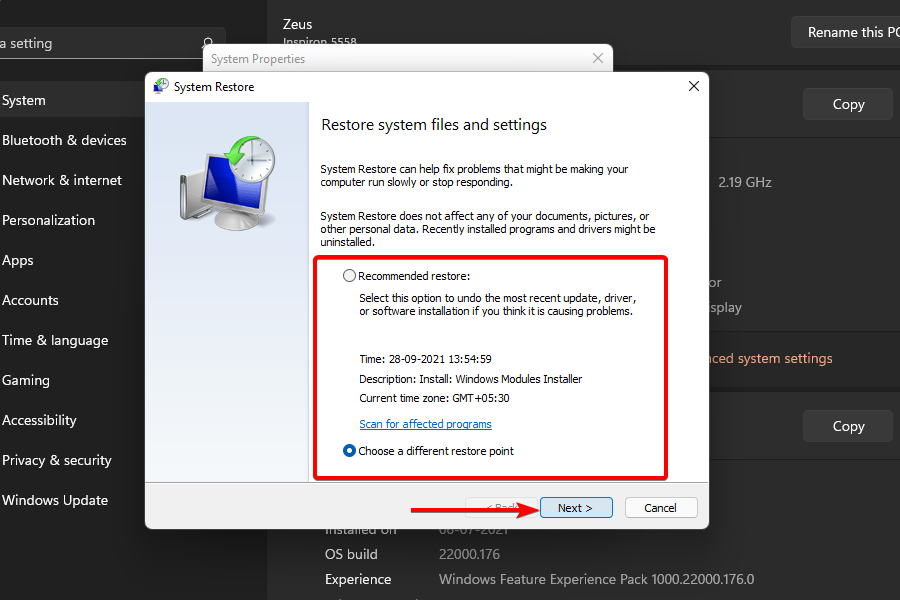
- si la opção Mostrar mais pontos de restauração está disponível, selecione esa casilla de verificação.
- Então, selecione o ponto de restauração mais lejano, que reparará os elementos de registro mais danificados.
- Clique aqui seguinte para continuar com a etapa de confirmação.
- Selecione a opção Finalizar para confirmar o ponto de restauração escolhido.
Ao fazer retroceder o Windows a um ponto de restauração, ele removerá o software instalado após a data especificada. Provavelmente você terá que reinstalar algum software se implementar este método. Clique aqui Buscar câmbios afetados em Restaurar sistema para verificar qual software elimina um ponto de restauração.
Isso restaurará um instantâneo do registro de seu PC para uma data de ponto de restauração elegida. Ao fazê-lo, eliminará os elementos de registro danificados que serão operados após a data especificada.
5. Reiniciar o PC
OBSERVAÇÃO
Dez en cuenta que, após aplicar o procedimento a seguir, será necessário reinstalar o software que não vem pré-instalado. Por tanto, se recomenda fazer um respaldo.
- Primero, clique aqui início y Configuração para que apareça a pestana que pode ver a continuação.
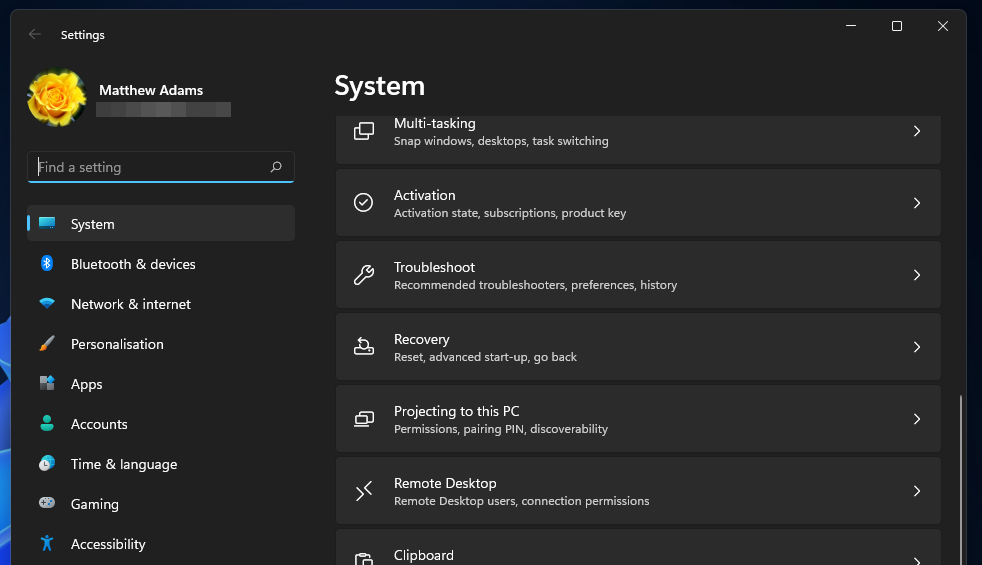
- Luego seleciona Recuperação en esa pestana.
- Pressione o botão Restablecer PC.
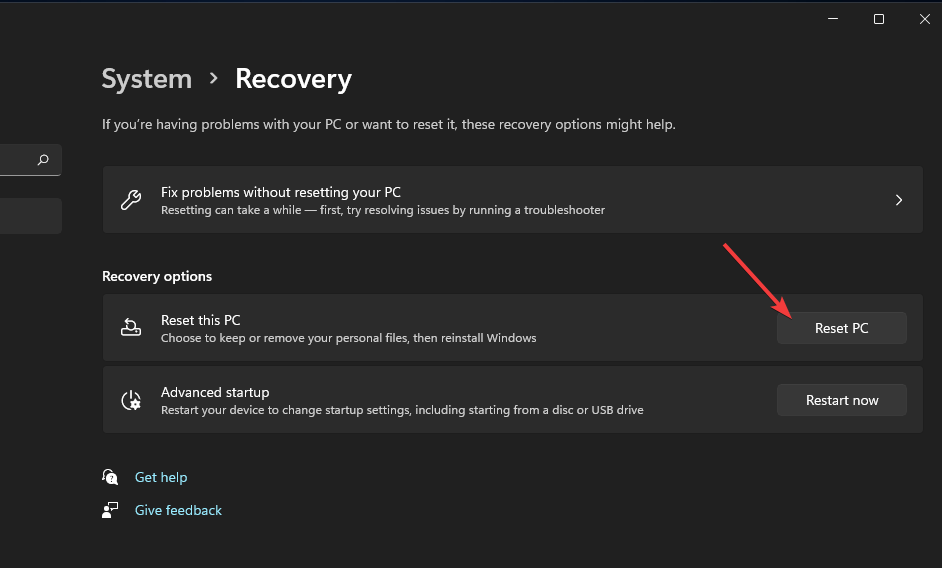
- Selecione a opção Conservar meus arquivos na janela Restablecer este PC.
- A continuação, selecione Descarga en la nube o Reinstalação local según sus preferências.
- Clique aqui Restablecer para confirmar.
Como posso fazer uma cópia de segurança do registro?
Faça uma cópia de segurança do registro para não reparar nenhum elemento danificado existente. No entanto, a restauração de uma cópia de segurança pode resolver os problemas de registro que podem surgir de entradas corrompidas no futuro.
Você pode fazer uma cópia do manual de segurança do registro através do Editor do Registro da seguinte maneira:
- Abra el quadra de busca fazendo clique no ícone da barra de tarefas da lupa no Windows 11.
- Escriba regedit dentro do quadro de busca.
- Clique aqui Editor de registro en los resultados de búsqueda para abrir su ventana.

- Clique com o botão direito no ícone do computador na parte superior da máquina de registro para selecionar Exportar.
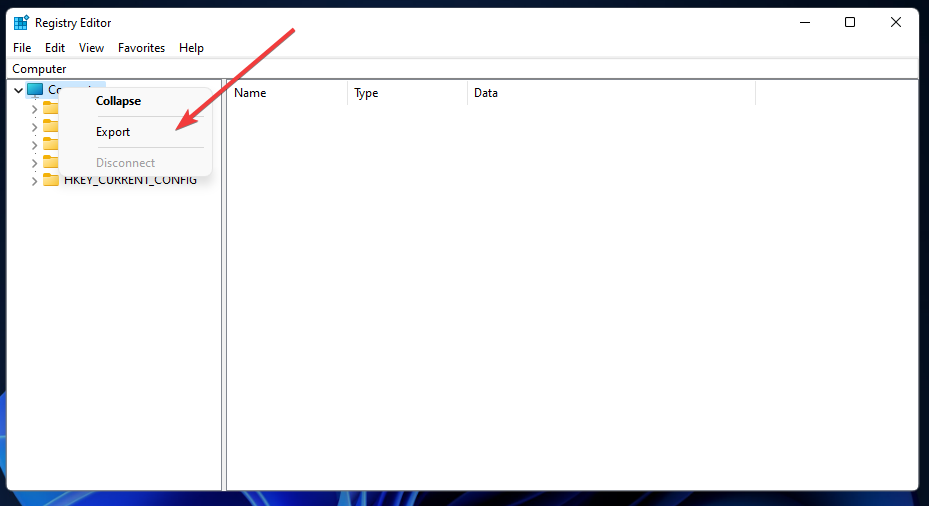
- Escriba Cópia de segurança do registro en el cuadro Nome de arquivo.
- Escolha uma pasta para salvar o arquivo de cópia de segurança do registro.
- Clique no botão guardar.
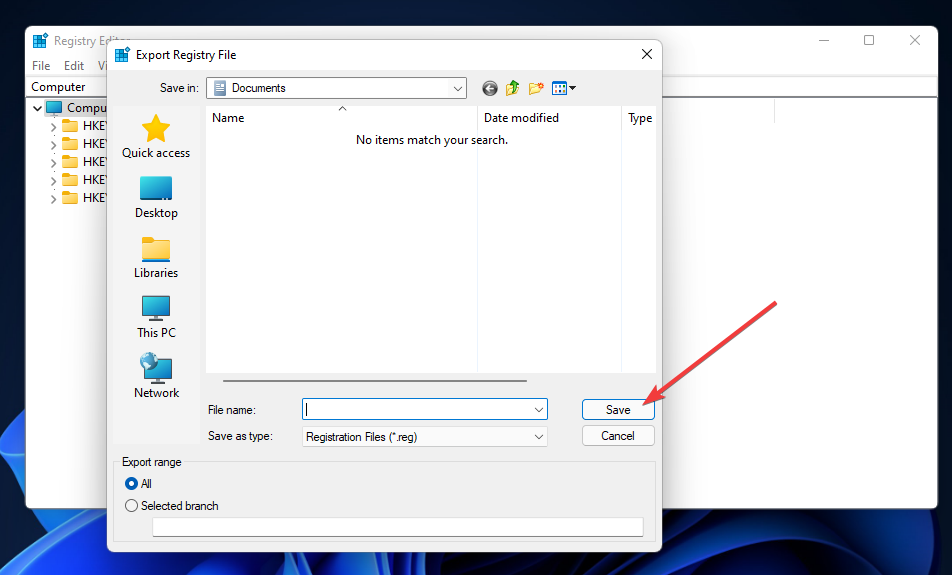
A partir de então, você pode restaurar a cópia de segurança do registro clicando em Arquivo e luego en importar no Editor de registro. Selecione su archivo de copia de seguridad en la ventana que se abre. Depois, clique em abrir para restaurá-lo.
- Como limpar o Registro do Windows 10
- ExitLag No Funciona: 3 Métodos Para Voltar a Conectarte
- 7 soluções para o erro 0x80070005 da Microsoft Store
- Solução: Meu Carpeta de Descargas Não Responde [Windows 10]
- Qué Hacer si Windows 11 No Reconoce el Control de PS4
- Qué Hacer si el Teclado Sigue Escrevendo Automaticamente
- 6 Tips Para Cuando Opera GX No se Abre [o se Abre y se Cierra]
- 6 formas de corrigir a instrução na memória referenciada 0x00007ff
- 5 dicas para corrigir a falta de sinal HDMI no seu dispositivo
- Como baixar e instalar o Safari no Windows 11 facilmente
- 3 soluções para a referência de erro por puntero no Windows 11
- El Mejor Navegador Para Xbox [Xbox One, Series X]
- Solução: Não Puedo Iniciar Sessão no Xbox [Windows 10]
Você pode usar ferramentas de limpeza de registro de terceiros no Windows 11?
Tem um monte de software de manutenção do sistema que incorpora ferramentas de limpeza do registro para seu sistema operacional. Essas utilidades escaneiam o registro do Windows e eliminam as entradas de registro redundantes e rotas.
No entanto, tenho em conta que a Microsoft acaba de lançar oficialmente o Windows 11. É possível que alguns editores precisem atualizar seus limpadores de registro para que sejam compatíveis com o Windows 11. Portanto, seria melhor esperar até o final de 2021 para começar a usar ferramentas de terceiros nesta plataforma.
A Microsoft também tem uma página de política de suporte sobre limpadores de registro de terceiros. Allí, la gran M deixa bastante claro que não suporta a utilização de limpadores de registro de terceiros para Windows. Essa página dados a seguir:
A Microsoft não suporta o uso de limpadores de registro. Alguns programas disponíveis de forma gratuita na Internet podem conter spyware, adware ou vírus.
A Microsoft não se responsabiliza pelos problemas causados pelo uso de um utilitário de limpeza do registro.
A Microsoft não pode garantir que pode resolver os problemas decorrentes do uso de uma utilidade de limpeza do registro.
Portanto, certifique-se de usar um dos limpadores de registro de terceiros de maior reputação ou ninguno. proteger, por exemplo, é uma das melhores opções.
Alguns editores afirmam que seus limpadores de registro melhoram majestosamente o desempenho do PC. Este bombo publicitário suele ser algo exagerado.
No entanto, os melhores limpadores de registro de terceiros são realmente eficientes para remover as entradas de registro redundantes que foram desinstaladas pelo software.
No entanto, o software adicional de limpeza do registro não é essencial. Os métodos anteriores para reparar elementos de registro danificados com as ferramentas integradas do sistema Windows serão suficientes.
A reparação de elementos de registro danificados pode acelerar potencialmente um pouco do Windows 11 e resolver os problemas que surgem neles. O borrado de elementos de registro danificados também pode liberar algo (mas não muito) de espaço no disco duro.
Portanto, recomendamos que os usuários usem pelo menos algumas vezes o liberador de espaço em disco, a imagem de implementação e os análise de arquivos do sistema para multas de manutenção do registro. Apenas recomendamos restabelecer ou restaurar o Windows para solucionar problemas de registro.
¿Qué opinas de los procedimientos anteriores? Nós saberemos se você logar reparar elementos de registro danificados no Windows 11 usando a área de comentários a seguir.